wps表格设置让第一行一直显示的方法
时间:2023-10-24 10:50:16作者:极光下载站人气:1484
对于wps这款软件多数小伙伴已经是非常熟悉的了,大家可以通过该软件进行编辑非常重要的数据内容,如果你编辑的数据有多行或者多列显示,如果你在滚动表格页面的时候,需要通过第一行标题内容来对准下方的表格内容,那么就不允许第一行的内容被遮盖掉,对此我们可以通过使用冻结首行功能,将第一行的内容固定不动,那么你在滚动表格的时候,第一行的内容就会一直显示出来,下方是关于如何使用WPS excel让第一行一直显示不动的具体操作方法,如果你需要的情况下可以看看方法教程,希望对大家有所帮助。
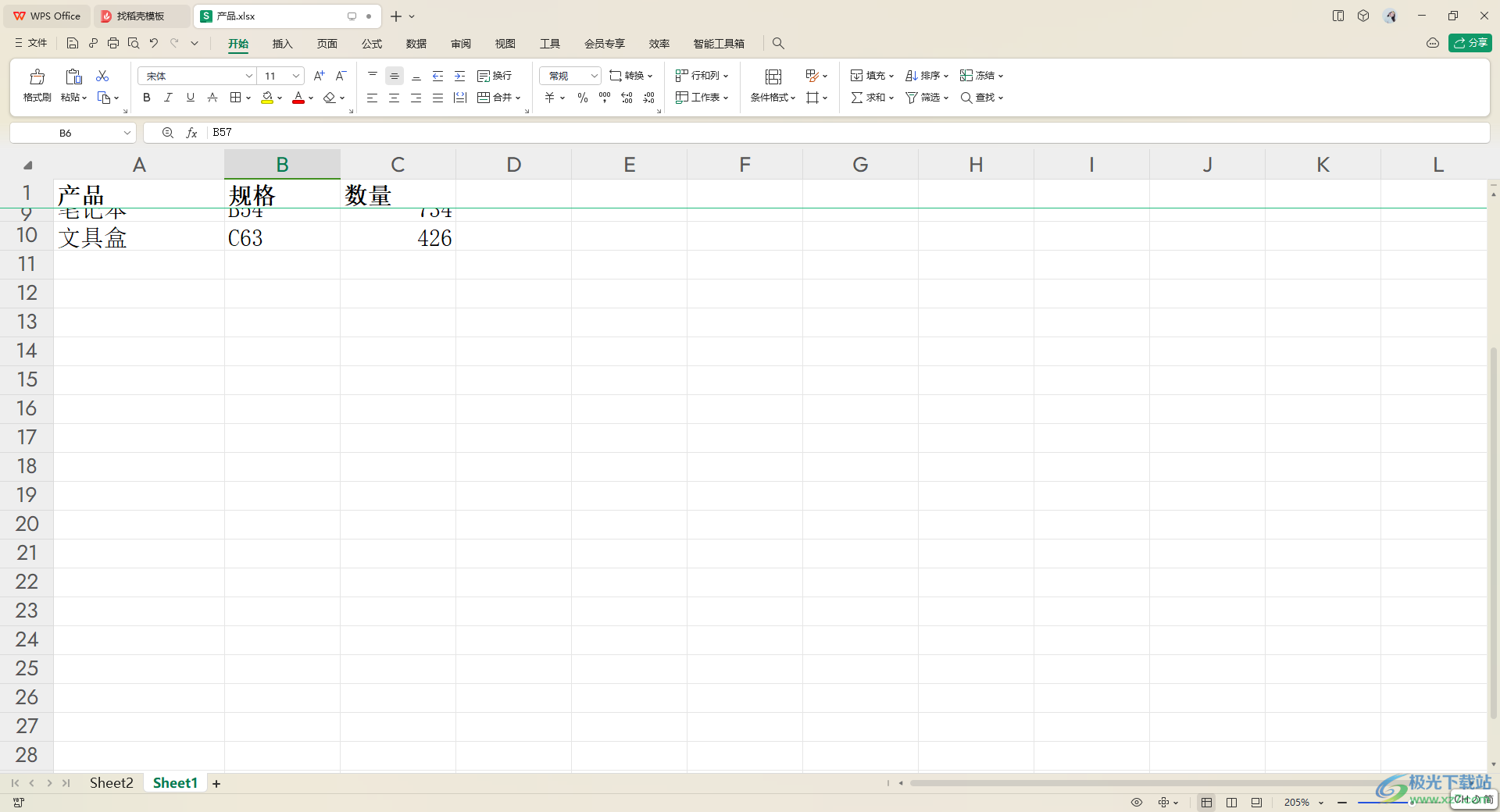
方法步骤
1.首先在WPS中打开一个要编辑的表格,如图所示。

2.然后直接将鼠标点击页面上方菜单栏中的【开始】选项卡,之后再点击打开的工具栏中的【冻结】选项。
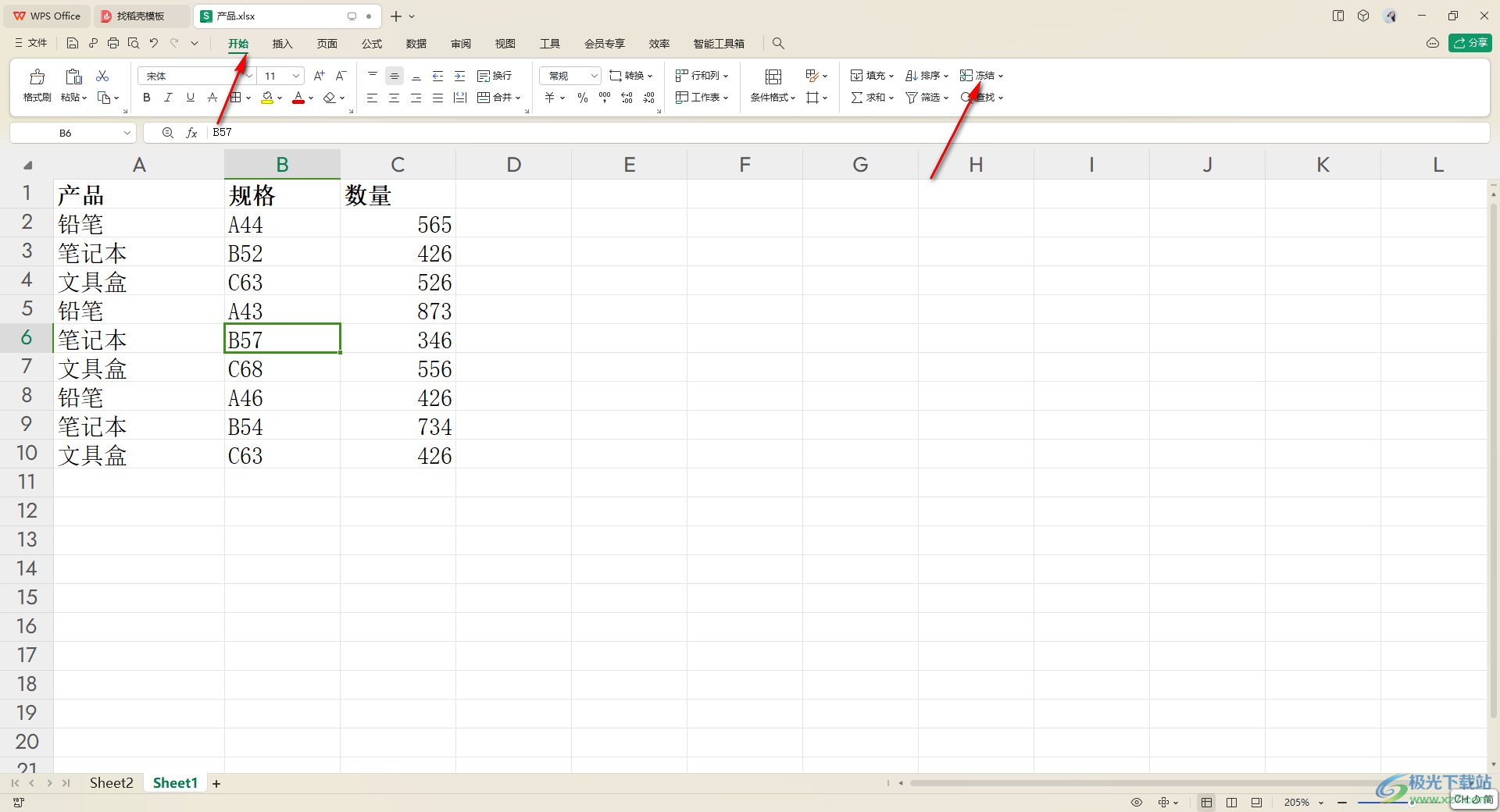
3.随后,在冻结的子选项中会看到几个选项,直接选择其中的【冻结首行】选项即可。
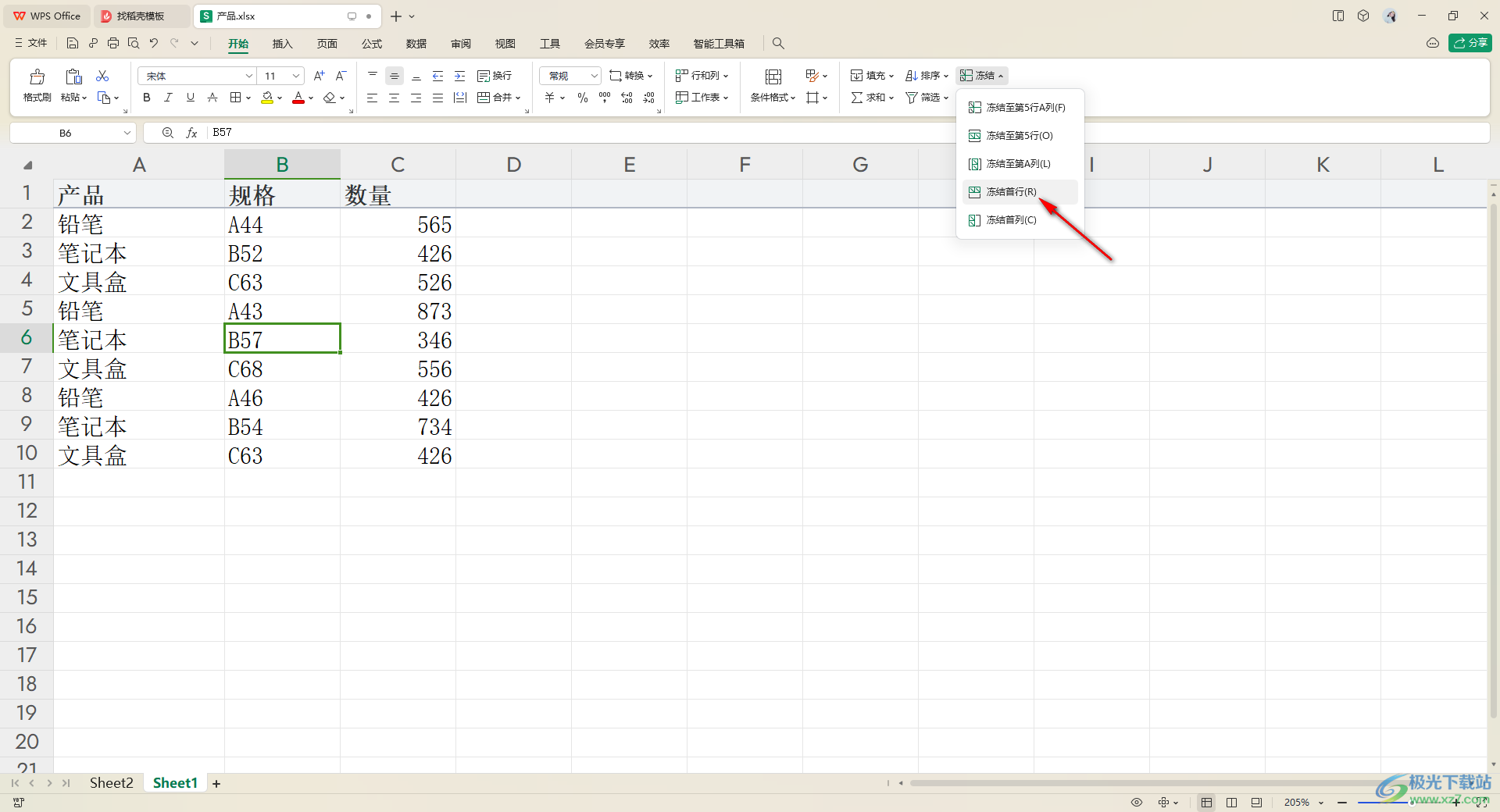
4.这时候,我们就会看到表格中的标题行下方出现了一条绿色的线条,说明该行是被冻结固定了的。
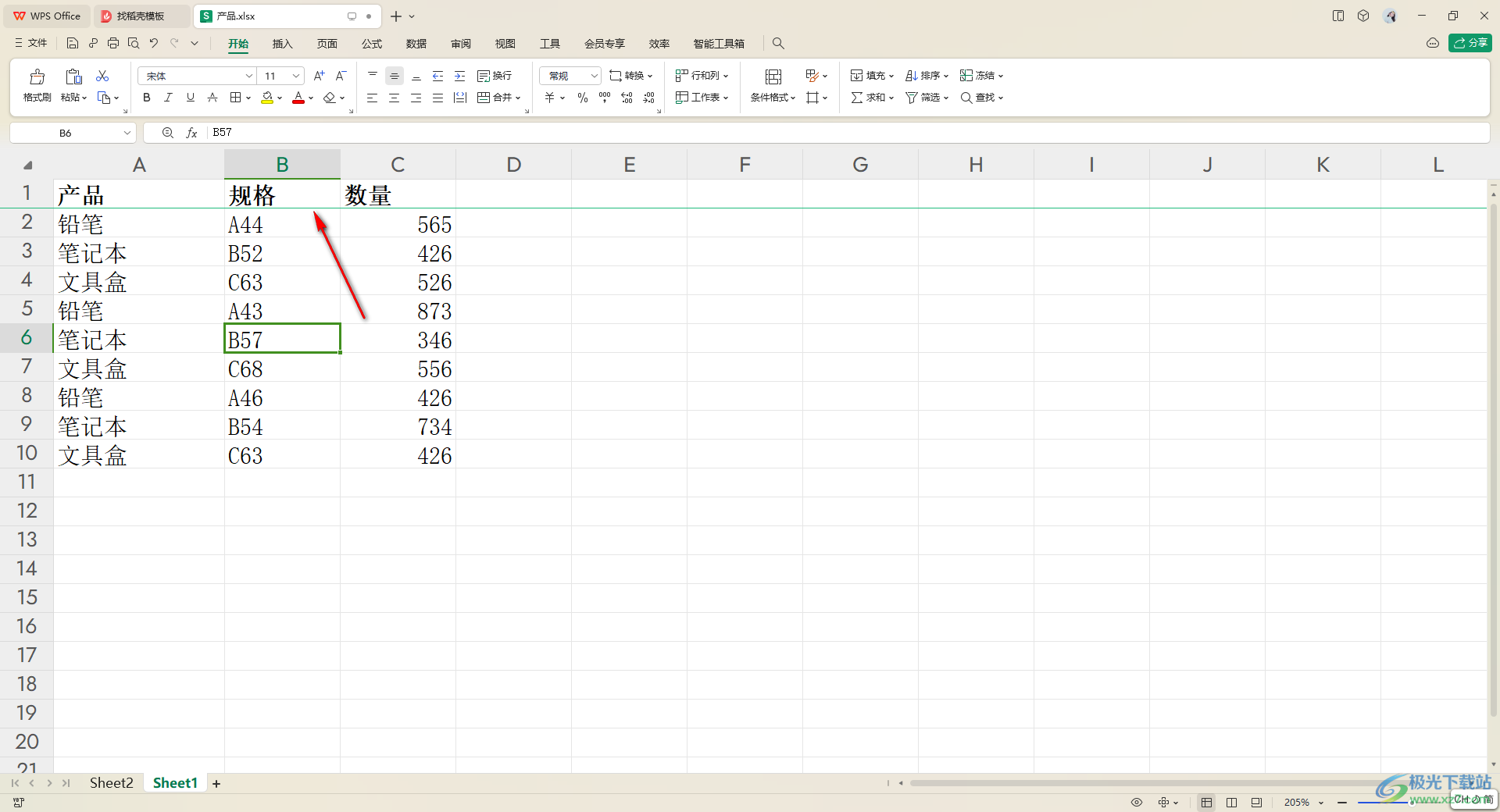
5.这时用鼠标滚动表格页面,可以看到除了第一行标题内容,其他单元格在滚动的时候,就会被依次覆盖掉,如图所示。
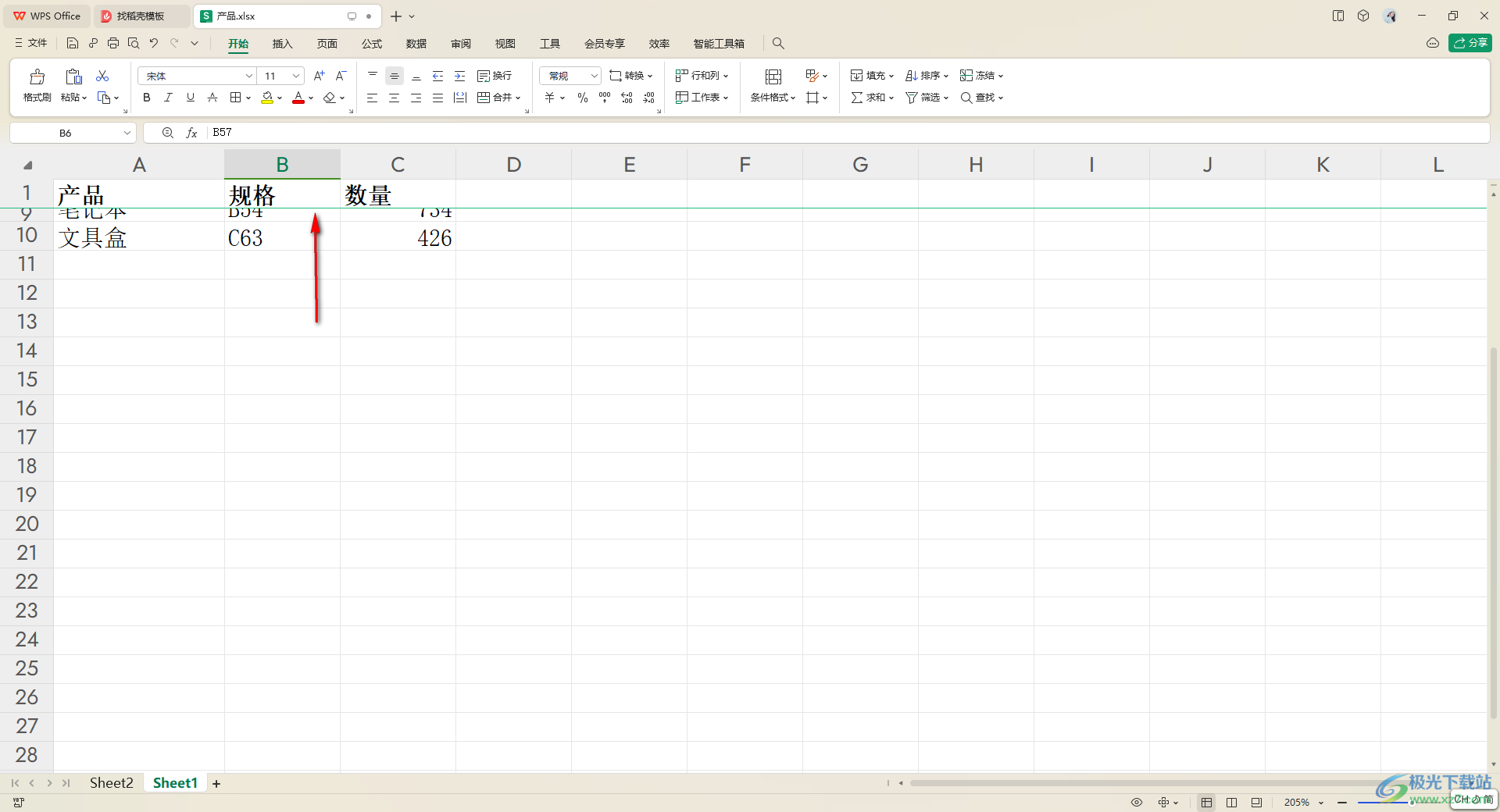
以上就是关于如何使用WPS表格让第一行一直显示的具体操作方法,当你需要进行使用WPS的过程中,我们常常会需要对数据进行整理,在整理数据的过程中,难免会需要设置固定标题行的情况,那么就可以按照上述的方法教程进行操作即可,感兴趣的话可以试试。

大小:240.07 MB版本:v12.1.0.18608环境:WinAll
- 进入下载
相关推荐
相关下载
热门阅览
- 1百度网盘分享密码暴力破解方法,怎么破解百度网盘加密链接
- 2keyshot6破解安装步骤-keyshot6破解安装教程
- 3apktool手机版使用教程-apktool使用方法
- 4mac版steam怎么设置中文 steam mac版设置中文教程
- 5抖音推荐怎么设置页面?抖音推荐界面重新设置教程
- 6电脑怎么开启VT 如何开启VT的详细教程!
- 7掌上英雄联盟怎么注销账号?掌上英雄联盟怎么退出登录
- 8rar文件怎么打开?如何打开rar格式文件
- 9掌上wegame怎么查别人战绩?掌上wegame怎么看别人英雄联盟战绩
- 10qq邮箱格式怎么写?qq邮箱格式是什么样的以及注册英文邮箱的方法
- 11怎么安装会声会影x7?会声会影x7安装教程
- 12Word文档中轻松实现两行对齐?word文档两行文字怎么对齐?
网友评论